PS占内存太大怎么办
PS占内存太大怎么办?
Photoshop作为图片编辑软件,功能十分强大,日常使用的较多,但是这款软件的安装文件比较大,对电脑的配置要求很高,并且在处理图片的过程中会产生很大的缓存。所以Photoshop一般不要设在C盘,C盘是系统盘,在电脑运行时是很忙的,选一个空间大的空闲盘做暂存盘会加快操作速度,当然多选几个也可以。如果电脑上配有固态盘和机械盘,暂存盘一定要设在固态盘上。
Photoshop内存使用情况,表示PS运行所用内存占电脑全部内存的百分比,这个值当然越大越好,越大PS可用内存越大,但是还是要考虑电脑内存配置。这里建议70%左右。除此之外PS占内存太大怎么办,今天让小编具体演示操作流程。
步骤如下:
1、Photoshop占用的内存太大,导致系统内存不足,可以在PS中进行调整,打开PS,点击页面上方的【编辑】选项。
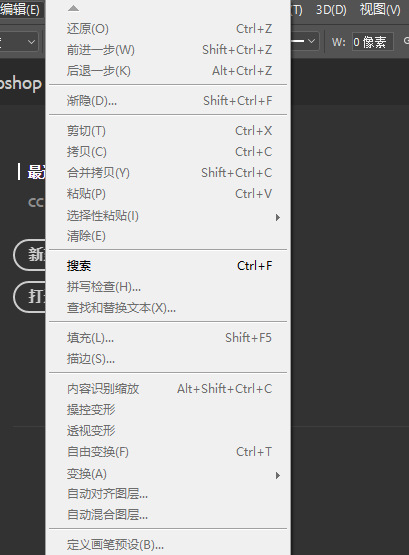
2、点击编辑后,在弹出的选项卡中选择【首选项】,然后在选择【性能】。
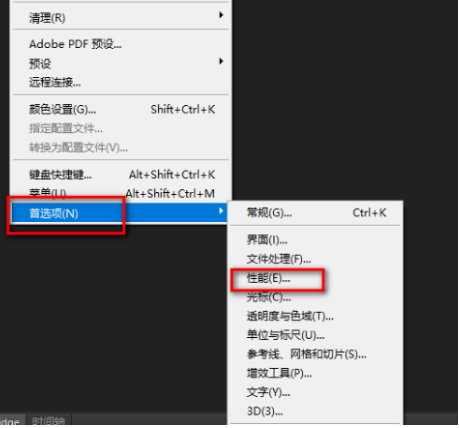
3、在性能页面中,在内存使用情况一栏中,把占用的内存调低即可。
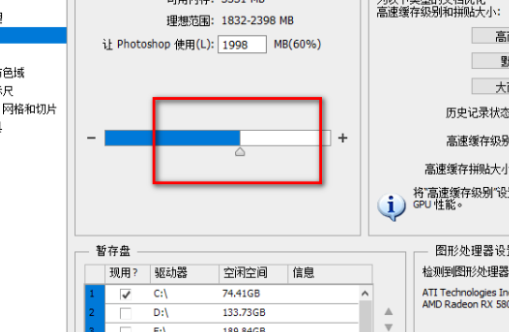
当长时间用PS以后,会降低PS的运行速度,这是因为在工作中之前PS占用的内存没有及时释放,这个时候呢,关闭PS,然后重新打开它就好了。如果不想重启PS,可以快速清理PS占用的内存空间。
以上就是在PS占内存太大怎么办的解决方法。大家要多多练习,PS技术复杂且操作性强,一定要勤加练习,达到熟能生巧,才能更游刃有余的解决问题。
本篇文章使用以下硬件型号:联想小新Air15;系统版本:win10;软件版本:Adobe Photoshop CC 2017。
ps显示没有足够内存RAM怎么办?
使用ps时可能会遇到ps显示没有足够内存RAM这是因为内存不足,如果在做图的过程中,一直没有关闭的情况下,之前打开的图片的缓存就会存在,就会导致PS缓存用完。下面我来分享给各位小伙伴们具体的解决方法,如下图。
1.首先,我们打开PS,在编辑菜单栏下选择【首选项】,(如图红色圈出部分所示)。
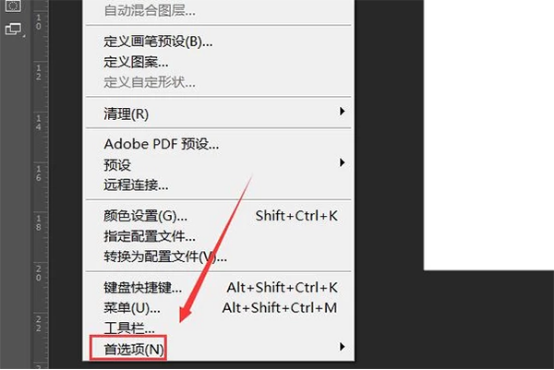
2.我们在点击首选项右边的小三角指示,弹出来的选项里选择【暂存盘】,(如图红色圈出部分所示)。
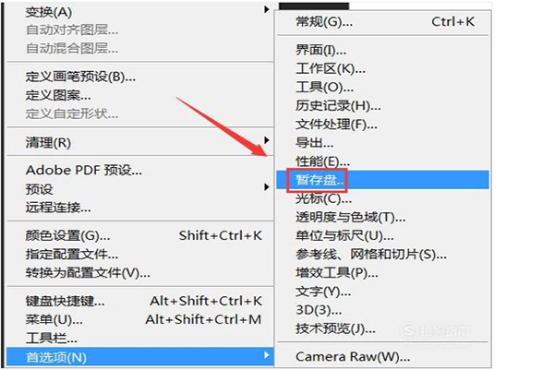
3.点击【暂存盘】选项,进入暂存盘界面,系统默认把PS暂存盘设置在C盘,看看你的C盘剩余空间是否比较小,将C盘的选择去掉,在该界面内勾选其他空间足够的盘(可以勾选单个也可多个)。
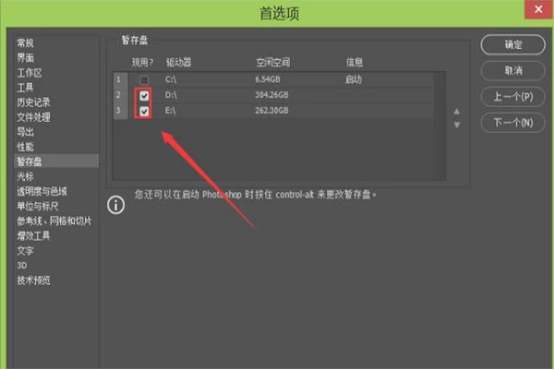
4.再次,返回编辑下方的首选项,选择【文件处理】选项,(如图红色圈出部分所示)。
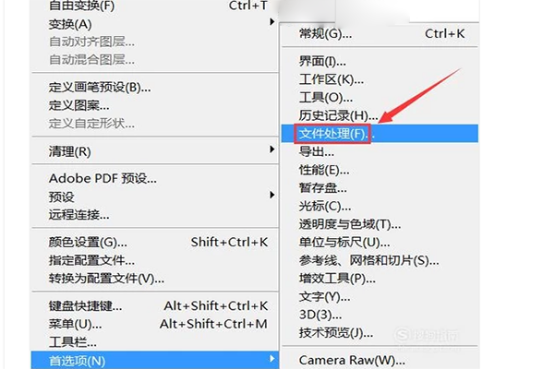
5.点击【文件处理】选项,在其界面内找到【camera raw首选项】选项,(如图所示)。
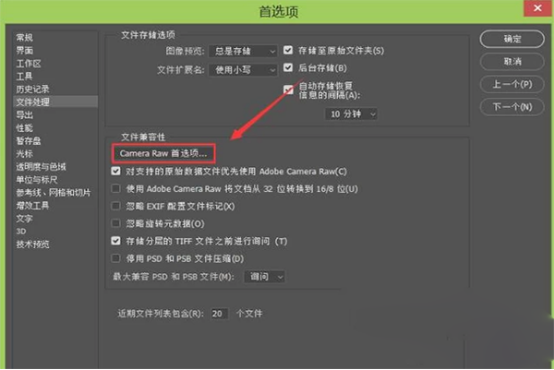
6.点击【camera raw首选项】,在其界面内点击【清空高速缓存】,设置缓存的大小和缓存位置,可以改为较大的盘来作为缓存位置,(如图红色圈出部分和箭头指向所示)。这样设置完,我们就可以使用了。
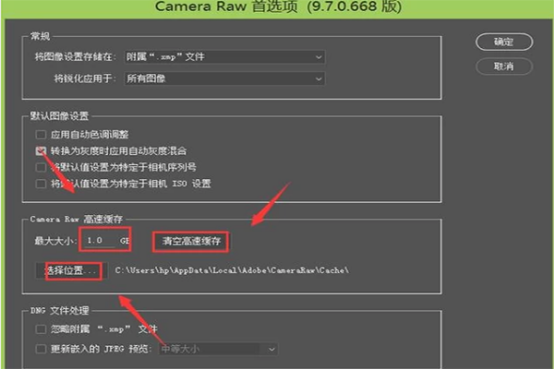
以上的6步操作就是ps显示没有足够内存RAM的具体操作步骤,已经写的非常详细了,小伙伴们按部就班的进行操作就可以了。最后,希望以上的操作步骤可以帮到你!
本篇文章使用以下硬件型号:联想小新Air15;系统版本:win10;软件版本:PS CC2019。




